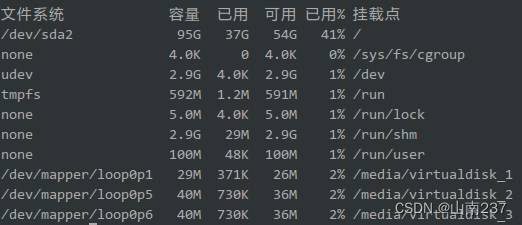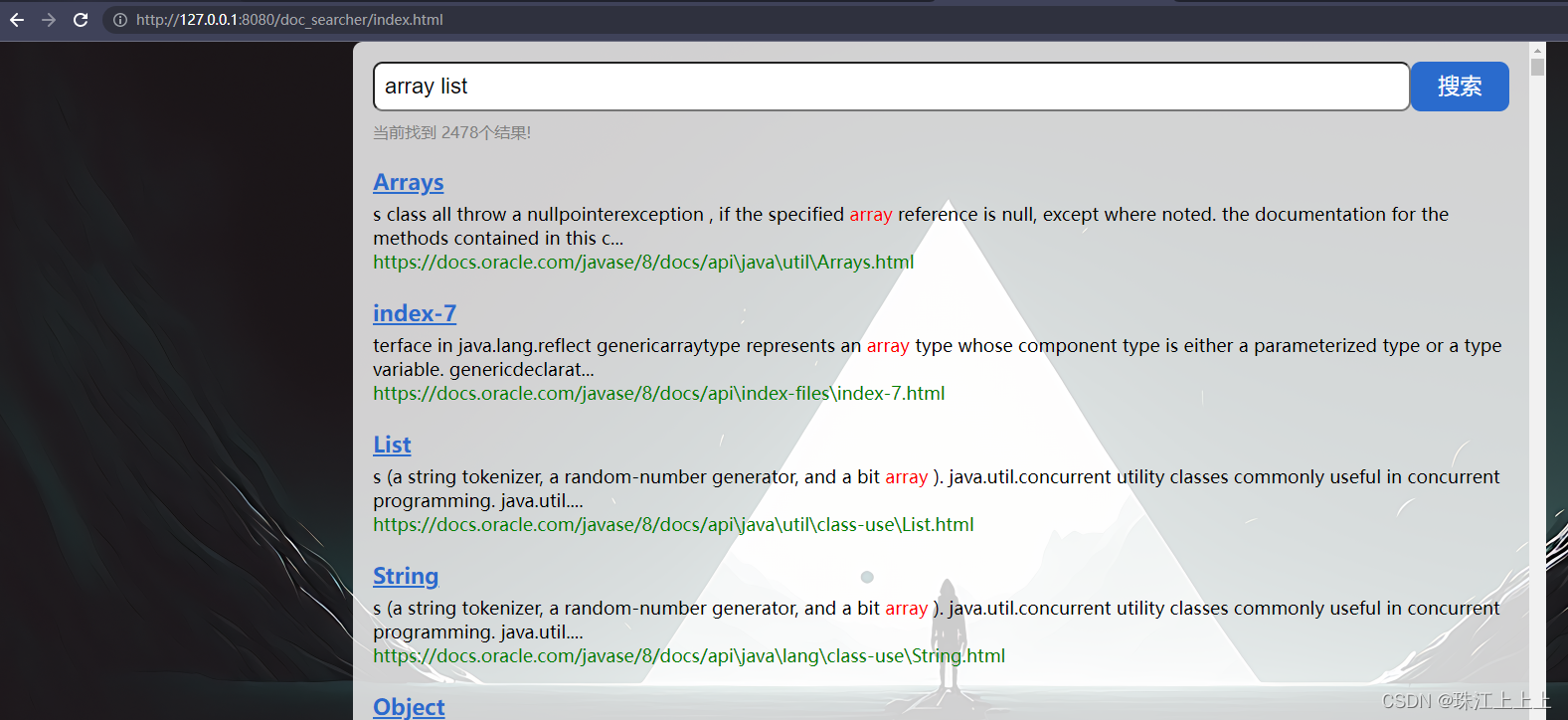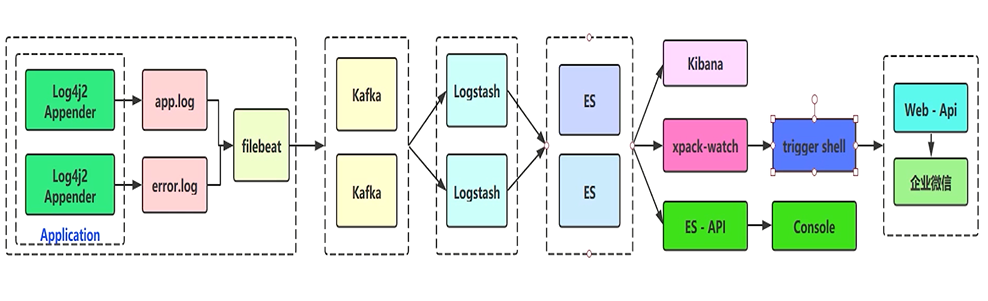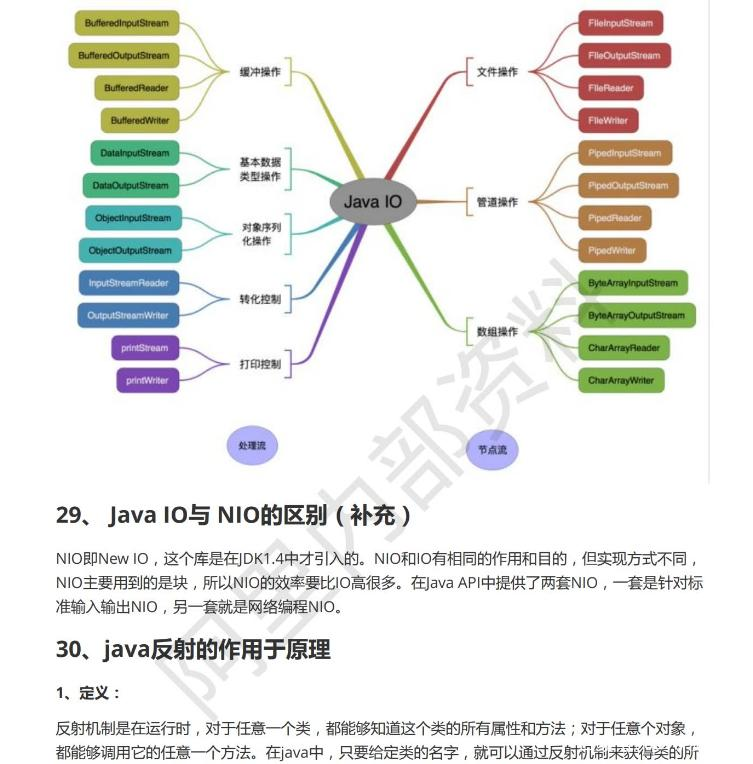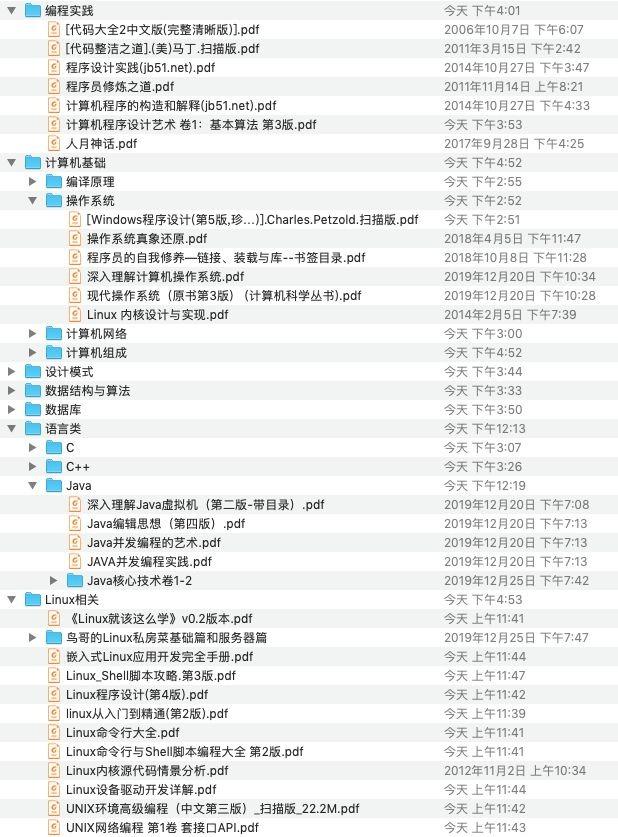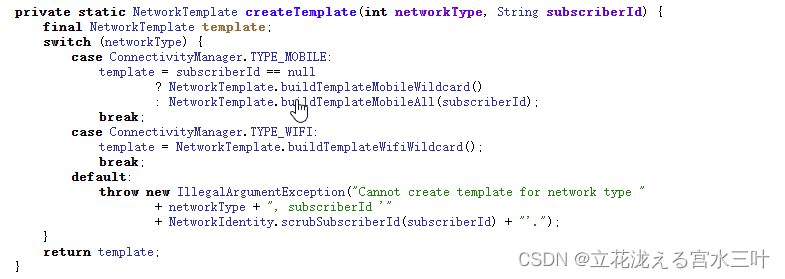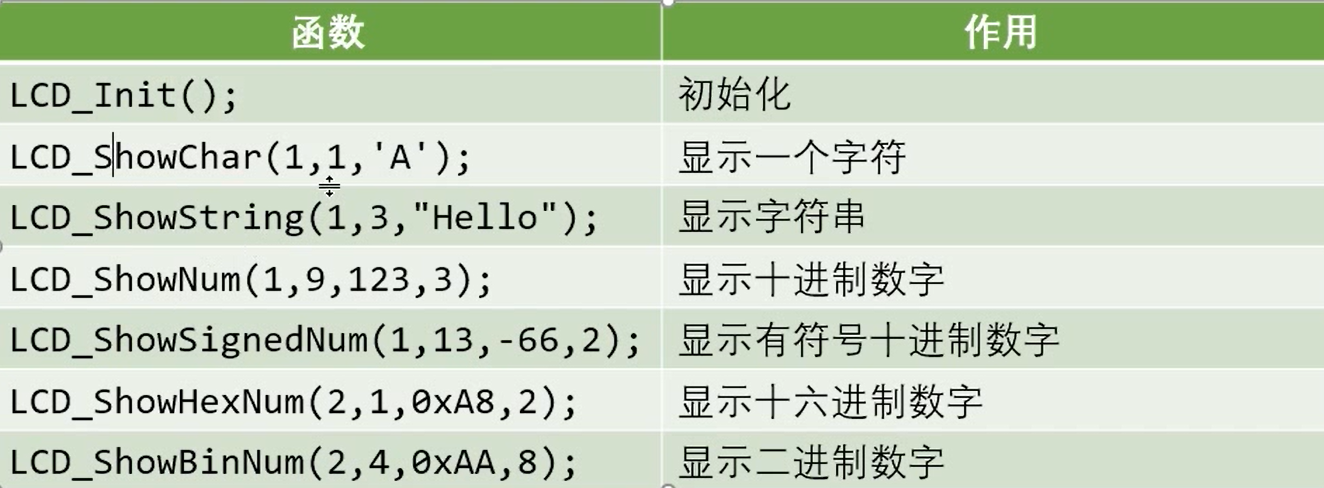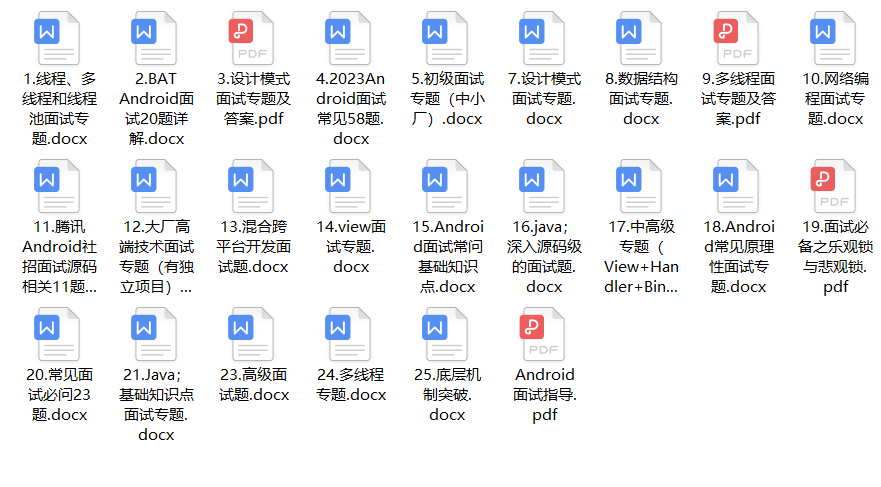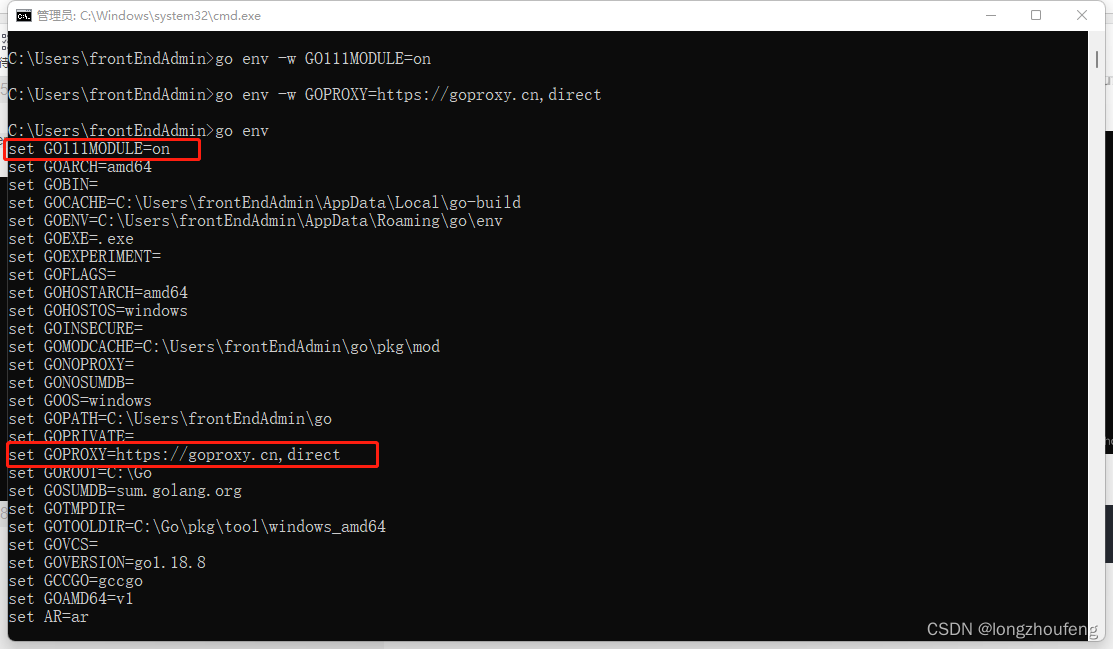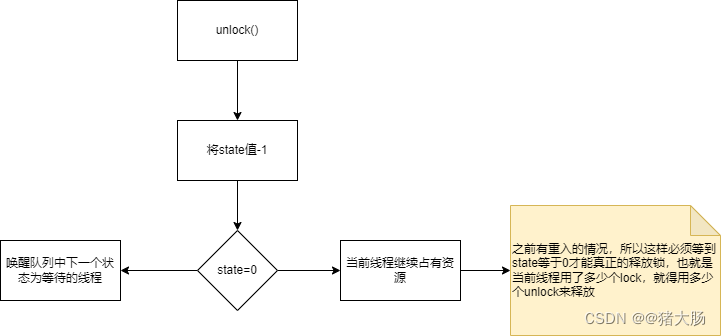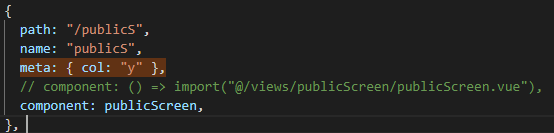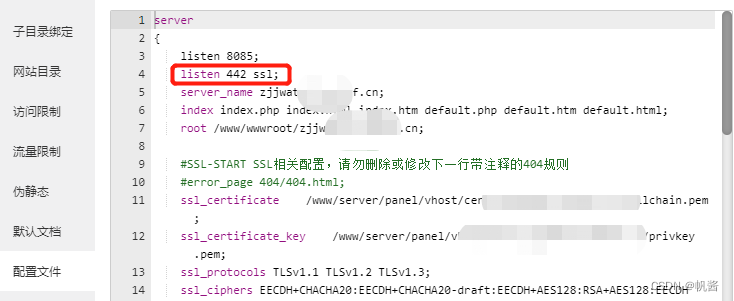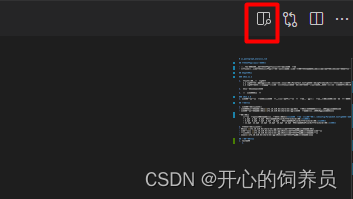源码获取
源码获取和操作流程
1.下载liunux下的系统制作脚本,可以烧录系统和构建镜像
git clone https://github.com/friendlyarm/sd-fuse_s5p6818.git如果出现git错误可使用如下方法:
git config --global http.sslverify false2.阅读该工具readme
sd-fuse_s5p6818
简介
sd-fuse 提供一些工具和脚本, 用于制作SD卡固件, 具体用途如下:
- 制作分区镜像文件, 例如将rootfs目录打包成rootfs.img
- 将多个分区镜像文件打包成可直接写SD卡的单一镜像文件
- 简化内核和uboot的编译, 一键编译内核、第三方驱动, 并更新rootfs.img中的内核模块
其他语言版本: English
运行环境
- 在电脑主机端使用
- 推荐的操作系统: Ubuntu 18.04及以上64位操作系统
- 推荐运行此脚本初始化开发环境: https://github.com/friendlyarm/build-env-on-ubuntu-bionic
支持的内核版本
sd-fuse 使用不同的git分支来支持不同的内核版本, 当前支持的内核版本为:
- 4.4.y
其他内核版本, 请切换到相应的git分支
支持的目标板OS
- lubuntu
- friendlycore
- friendlycore-arm64
- friendlycore-lite-focal
- friendlycore-lite-focal-arm64
- android
- android7
- friendlywrt
这些OS名称是分区镜像文件存放的目录名, 在脚本内亦有严格定义, 所以不能改动, 例如要制作friendlycore-arm64的SD固件, 可使用如下命令:
./mk-sd-image.sh friendlycore-arm64获得打包固件所需要的素材
制作固件所需要的素材有:
- 内核源代码: 在网盘的 “07_源代码” 目录中, 或者从此github链接下载, 分支为nanopi2-v4.4.y
- uboot源代码: 在网盘的 “07_源代码” 目录中, 或者从此github链接下载, 分支为nanopi2-v2016.01
- 分区镜像文件: 在网盘的 “03_分区镜像文件” 目录中, 或者从此http链接下载
- 文件系统压缩包: 在网盘的 “06_文件系统” 目录中, 或者从此http链接下载
如果没有提前准备好文件, 脚本亦会使用wget命令从http server去下载, 不过因为http服务器带宽不足的关系, 速度可能会比较慢。
脚本功能
- fusing.sh: 将镜像烧写至SD卡
- mk-sd-image.sh: 制作SD卡镜像
- mk-emmc-image.sh: 制作eMMC卡刷固件(SD-to-eMMC)
- build-boot-img.sh: 将指定目录打包成boot镜像(boot.img)
- build-rootfs-img.sh: 将指定目录打包成文件系统镜像(rootfs.img)
- build-kernel.sh: 编译内核,或内核头文件
- build-uboot.sh: 编译uboot
如何使用
重新打包SD卡运行固件
注: 这里以friendlycore-arm64系统为例进行说明
下载本仓库到本地, 然后下载并解压friendlycore-arm64系统的分区镜像文件压缩包, 由于http服务器带宽的关系, wget命令可能会比较慢, 推荐从网盘上下载同名的文件:git clone https://github.com/friendlyarm/sd-fuse_s5p6818 -b master sd-fuse_s5p6818 cd sd-fuse_s5p6818 wget http://112.124.9.243/dvdfiles/s5p6818/images-for-eflasher/friendlycore-arm64-images.tgz tar xvzf friendlycore-arm64-images.tgz解压后, 会得到一个名为friendlycore-arm64的目录, 可以根据项目需要, 对目录里的文件进行修改, 例如把rootfs.img替换成自已修改过的文件系统镜像, 或者自已编译的内核和uboot等, 准备就绪后, 输入如下命令将系统映像写入到SD卡 (其中/dev/sdX是你的SD卡设备名):
sudo ./fusing.sh /dev/sdX friendlycore-arm64或者, 打包成可用于SD卡烧写的单一镜像文件:
./mk-sd-image.sh friendlycore-arm64命令执行成功后, 将生成以下文件, 此文件可烧写到SD卡运行:
out/s5p6818-sd-friendly-core-xenial-4.4-arm64-YYYYMMDD.img重新打包 SD-to-eMMC 卡刷固件
注: 这里以friendlycore-arm64系统为例进行说明
下载本仓库到本地, 然后下载并解压分区镜像文件压缩包, 这里需要下载friendlycore-arm64和eflasher系统的文件:git clone https://github.com/friendlyarm/sd-fuse_s5p6818 -b master sd-fuse_s5p6818 cd sd-fuse_s5p6818 wget http://112.124.9.243/dvdfiles/s5p6818/images-for-eflasher/friendlycore-arm64-images.tgz tar xvzf friendlycore-arm64-images.tgz wget http://112.124.9.243/dvdfiles/s5p6818/images-for-eflasher/emmc-flasher-images.tgz tar xvzf emmc-flasher-images.tgz再使用以下命令, 打包卡刷固件, autostart=yes参数表示使用此固件开机时,会自动进入烧写流程:
./mk-emmc-image.sh friendlycore-arm64 autostart=yes命令执行成功后, 将生成以下文件, 此文件可烧写到SD卡运行:
out/s5p6818-eflasher-friendly-core-xenial-4.4-arm64-YYYYMMDD.img定制文件系统
注: 这里以friendlycore-arm64系统为例进行说明
下载本仓库到本地, 然后下载并解压分区镜像压缩包:git clone https://github.com/friendlyarm/sd-fuse_s5p6818 -b master sd-fuse_s5p6818 cd sd-fuse_s5p6818 wget http://112.124.9.243/dvdfiles/s5p6818/images-for-eflasher/friendlycore-arm64-images.tgz tar xvzf friendlycore-arm64-images.tgz下载文件系统压缩包并解压, 需要使用root权限, 因此解压命令需要加上sudo:
wget http://112.124.9.243/dvdfiles/s5p6818/rootfs/rootfs-friendlycore.tgz sudo tar xzf rootfs-friendlycore.tgz可以根据需要, 对文件系统目录进行更改, 例如:
sudo sh -c 'echo hello > friendlycore-arm64/rootfs/root/welcome.txt'用以下命令将文件系统目录打包成 rootfs.img:
sudo ./build-rootfs-img.sh friendlycore-arm64/rootfs friendlycore-arm64最后打包成SD卡镜像文件:
./mk-sd-image.sh friendlycore-arm64或生成SD-to-eMMC卡刷固件:
./mk-emmc-image.sh friendlycore-arm64文件系统Tips:
- 可利用debootstrap工具对文件系统进行定制, 预装软件包等
编译内核
注: 这里以friendlycore-arm64系统为例进行说明
下载本仓库到本地, 然后下载并解压分区镜像压缩包:git clone https://github.com/friendlyarm/sd-fuse_s5p6818 -b master sd-fuse_s5p6818 cd sd-fuse_s5p6818 wget http://112.124.9.243/dvdfiles/s5p6818/images-for-eflasher/friendlycore-arm64-images.tgz tar xvzf friendlycore-arm64-images.tgz从github克隆内核源代码到本地, 用环境变量KERNEL_SRC来指定本地源代码目录:
export KERNEL_SRC=$PWD/kernel git clone https://github.com/friendlyarm/linux -b nanopi2-v4.4.y --depth 1 ${KERNEL_SRC}根据需要配置内核:
cd $KERNEL_SRC touch .scmversion make ARCH=arm nanopi3_linux_defconfig make ARCH=arm CROSS_COMPILE=arm-linux- menuconfig # 根据需要改动配置 make ARCH=arm CROSS_COMPILE=arm-linux- savedefconfig cp defconfig ./arch/arm/configs/my_defconfig # 保存配置 my_defconfig git add ./arch/arm/configs/my_defconfig cd -使用KCFG环境变量指定内核的配置 (KERNEL_SRC指定源代码目录), 使用你的配置编译内核:
export KERNEL_SRC=$PWD/kernel export KCFG=my_defconfig ./build-kernel.sh friendlycore-arm64编译 u-boot
注: 这里以friendlycore-arm64系统为例进行说明
下载本仓库到本地, 然后下载并解压分区镜像压缩包:git clone https://github.com/friendlyarm/sd-fuse_s5p6818 -b master sd-fuse_s5p6818 cd sd-fuse_s5p6818 wget http://112.124.9.243/dvdfiles/s5p6818/images-for-eflasher/friendlycore-arm64-images.tgz tar xvzf friendlycore-arm64-images.tgz从github克隆与OS版本相匹配的u-boot源代码到本地, 环境变量UBOOT_SRC用于指定本地源代码目录:
export UBOOT_SRC=$PWD/uboot git clone https://github.com/friendlyarm/u-boot -b nanopi2-v2016.01 --depth 1 ${UBOOT_SRC} ./build-uboot.sh friendlycore-arm64Tips: 如何查询SD卡的设备文件名
在未插入SD卡的情况下输入:
ls -1 /dev > ~/before.txt插入SD卡,输入以下命令查询:
ls -1 /dev > ~/after.txt diff ~/before.txt ~/after.txt
安装交叉编译器
安装库:
apt install liblz4-tool android-tools-fsutils下载交叉编译器:
git clone https://github.com/friendlyarm/prebuilts.git -b master --depth 1在/opt目录下存放编译器:
sudo mkdir -p /opt/FriendlyARM/toolchain将交叉编译器解压到/opt目录下:
Sudo tar xf prebuilts/gcc-x64/aarch64-cortexa53-linux-gnu-6.4.tar.xz -C /opt/FriendlyARM/toolchain/编译
编译准备
编译前需要安装如下软件包:
#解决menuconfig报错问题
sudo apt-get install build-essential
sudo apt-get install libncurses5-dev
#解决编译设备树报错问题
sudo apt-get install device-tree-compiler#解决内核报错openssl头文件找不到
sudo apt-get install libssl-dev编译uboot
#参数根据自己要编译的系统而定,build-uboot脚本可能存在一些问题,比如指定的uboot源码路径在out目录下,根据情况自行修改。
./build-uboot.sh friendlycore-arm64如图,编译完成后生成u-boot.bin,脚本使用该文件生成了fip-nonsecure.img,然后将该镜像更新到系统镜像目录用于烧录。
编译kernel
#系统类型根据情况自行修改
./build-kernel.sh friendlycore-arm64内核编译完成生成boot.img,同时还会打包内核模块,重新生成文件系统,并且修改分区表,使用脚本编译使内核编译工作变得简单。
烧录
烧录命令:
sudo ./fusing.sh /dev/sdX friendlycore-arm64指定烧录的SD卡设备名,后面跟系统名,即可一键烧录系统
本系列文章硬件使用友善 nanopi fire3